Schritte für MacOS-Computer, die Microsoft Outlook verwenden
Voraussetzung
Ihr HES-SO-Konto muss zuvor aktiviert werden.
Für alle Verbindungen müssen Sie die folgenden Identifikatoren verwenden:
- Anmeldeadresse: 8.8@hes-so.ch (Beispiel jeanpaul.demonstr@hes-so.ch)
- Passwort: HES-SO Passwort
Ihre E-Mail-Adresse bleibt @hefr.ch oder @edu.hefr.ch, nur das Authentifizierungskonto ändert sich
Diese Ressource ist geschützt durch Multi-Faktor-Authentifizierung (MFA) mit Microsoft 365. Wenn Sie dazu aufgefordert werden, bestätigen Sie Ihre Identität mit dem 2. Faktor.
Öffnen Sie die Outlook-App. Wenn Sie das untenstehende Fenster sehen, gehen Sie direkt zu Punkt 5.
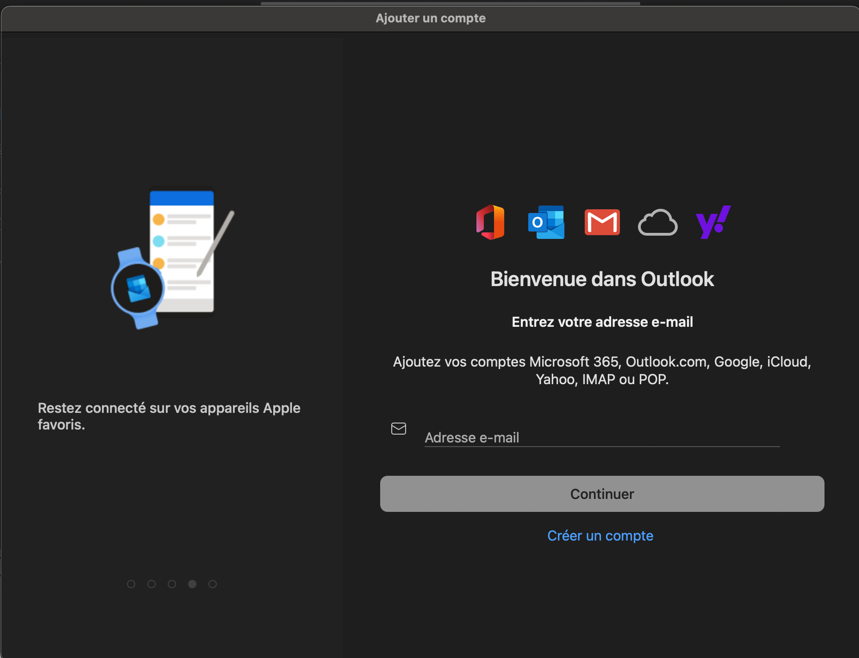
Klicken Sie auf das Menü "Outlook" oben links auf Ihrem Bildschirm neben dem Apfel
Klicken Sie auf "Einstellungen..."
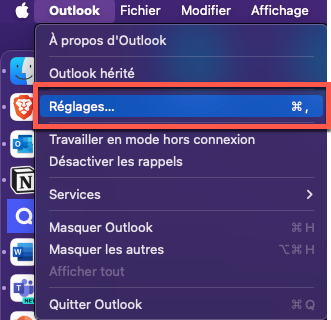
Klicken Sie auf "Konten"
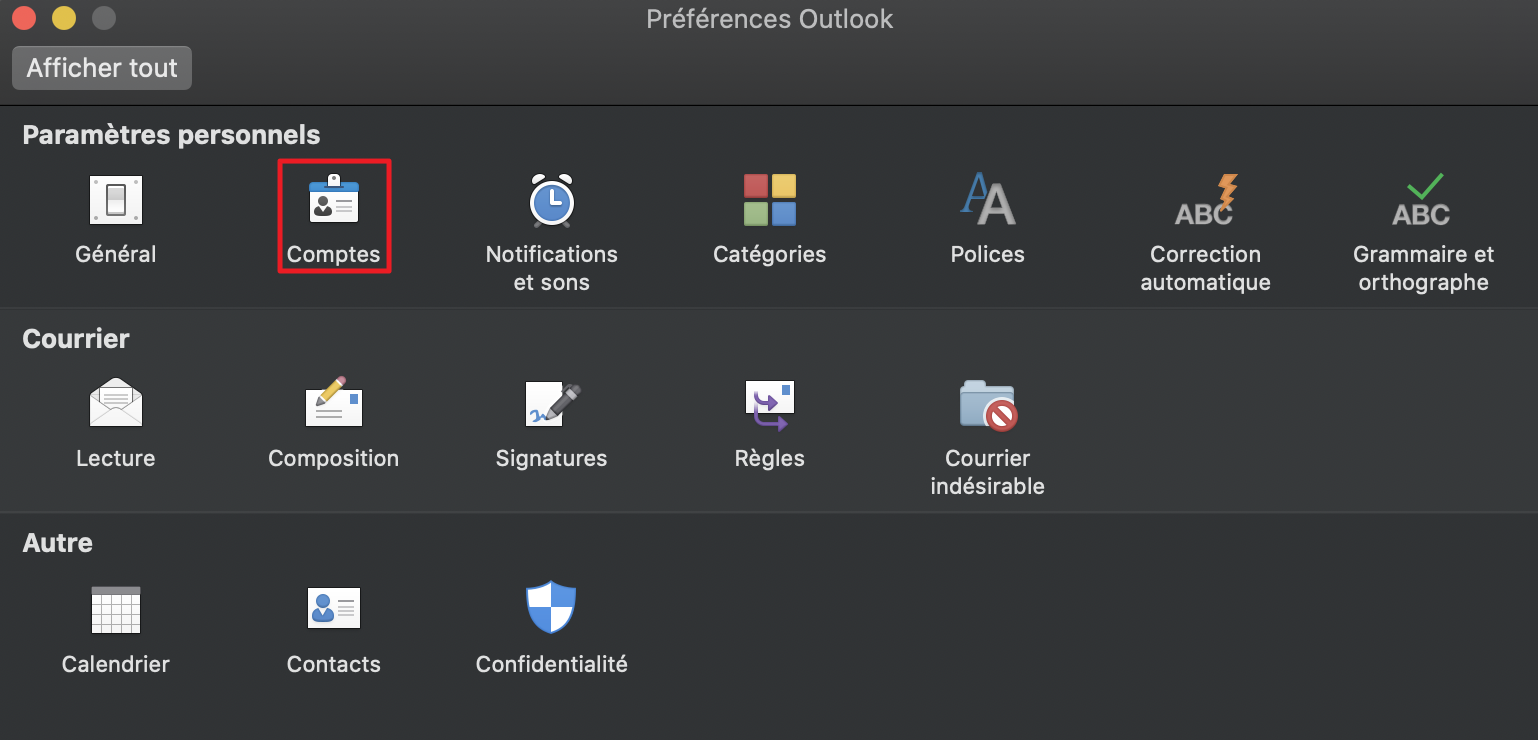
Klicken Sie auf "E-Mail-Konto hinzufügen"
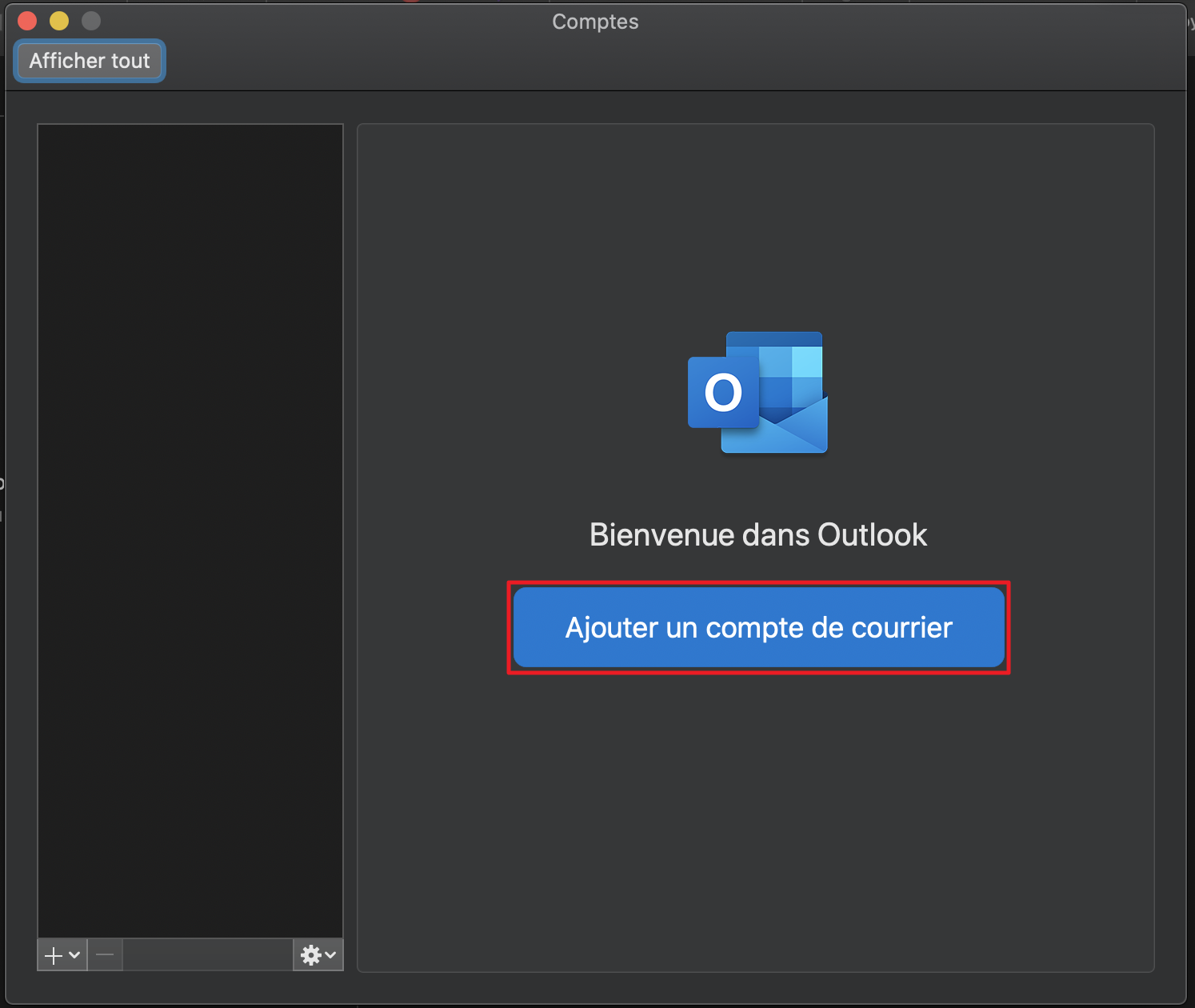
Geben Sie Ihre @hefr.ch- oder @edu.hefr.ch-E-Mail-Adresse
einKlicken Sie auf "Weiter"
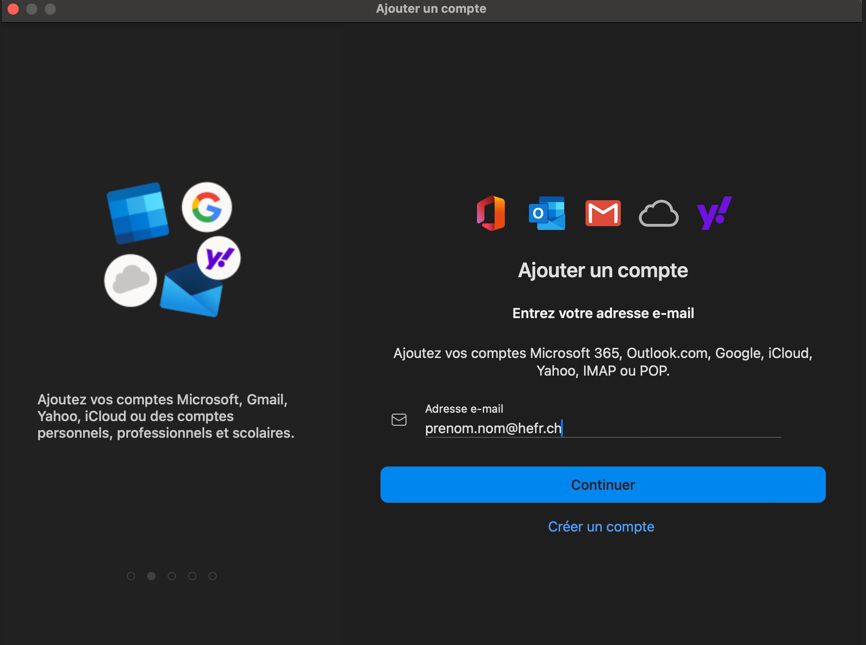
Ein Warnfenster wird angezeigt. Klicken Sie auf Microsoft 365.
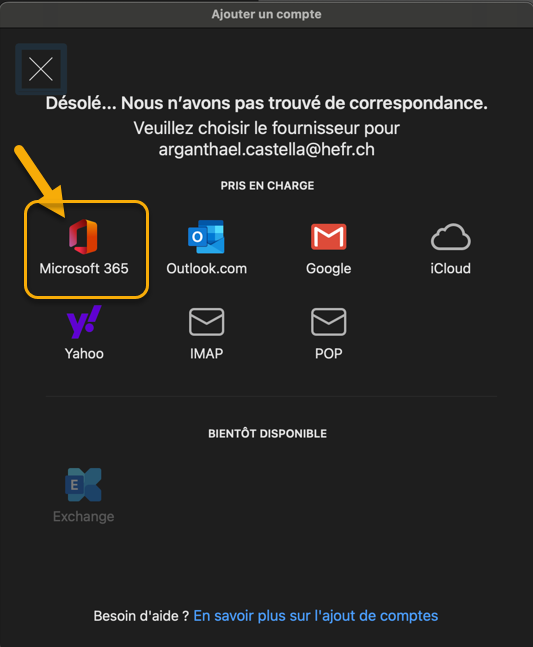
Ein Authentifizierungsfenster wird angezeigt
Geben Sie Ihre HES-SO-Konto ein (Beispiel: jeanpaul.demonstr@hes-so.ch)
Bitte beachten Sie, dass dies nicht Ihre E-Mail-Adresse ist.
Klicken Sie auf "Weiter"
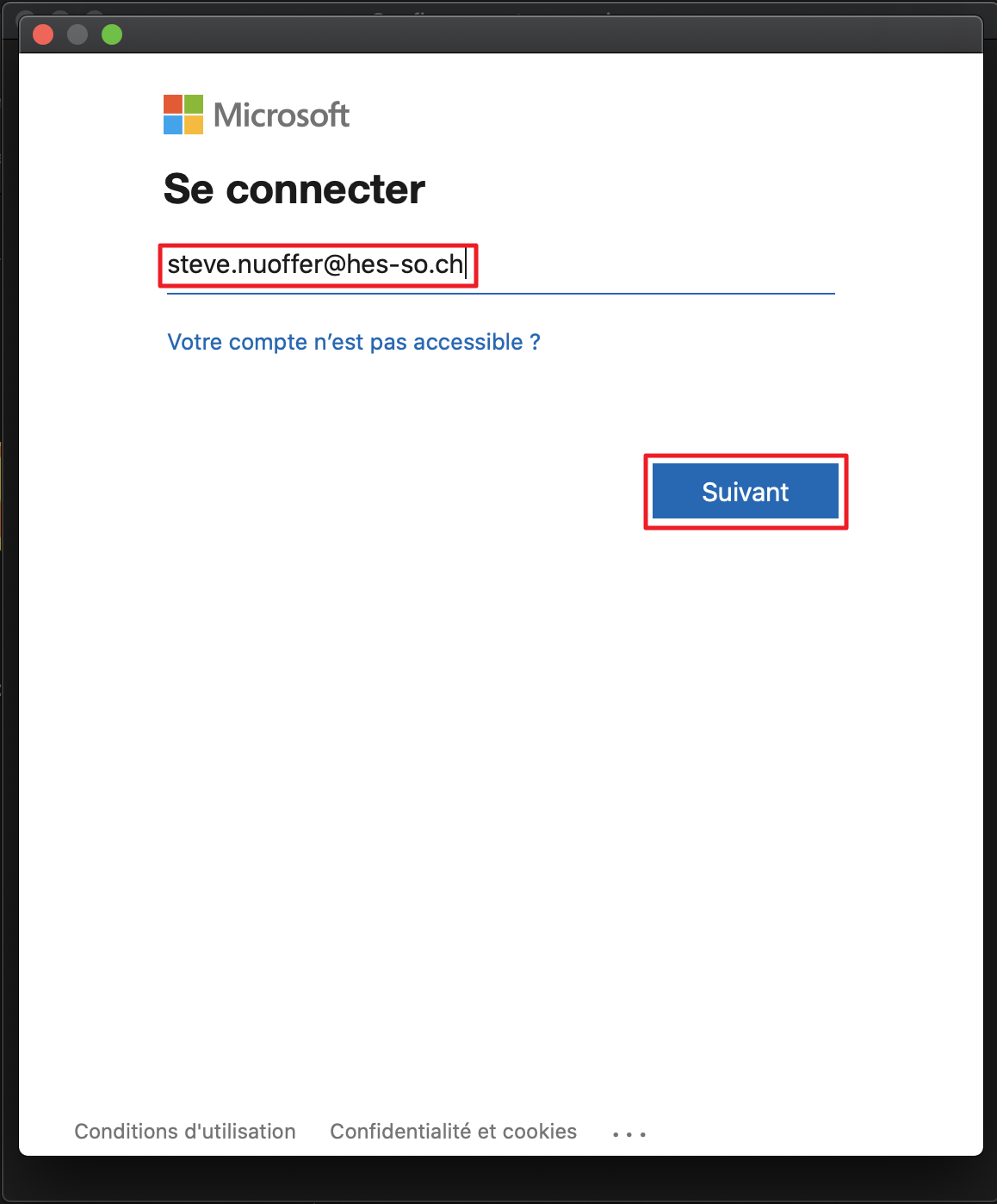
Geben Sie Ihr Passwort ein
Tippen Sie auf "Anmelden"
Diese Ressource ist geschützt durch Multi-Faktor-Authentifizierung (MFA) mit Microsoft 365.
Wenn Sie dazu aufgefordert werden, bestätigen Sie Ihre Identität mit dem 2. Faktor.
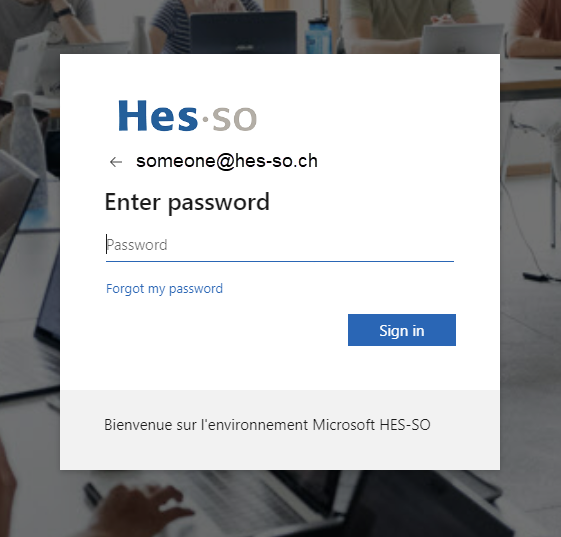
Das folgende Fenster wird angezeigt.
Klicken Sie auf "Jetzt anpassen" und wählen Sie Ihre Einstellungen.
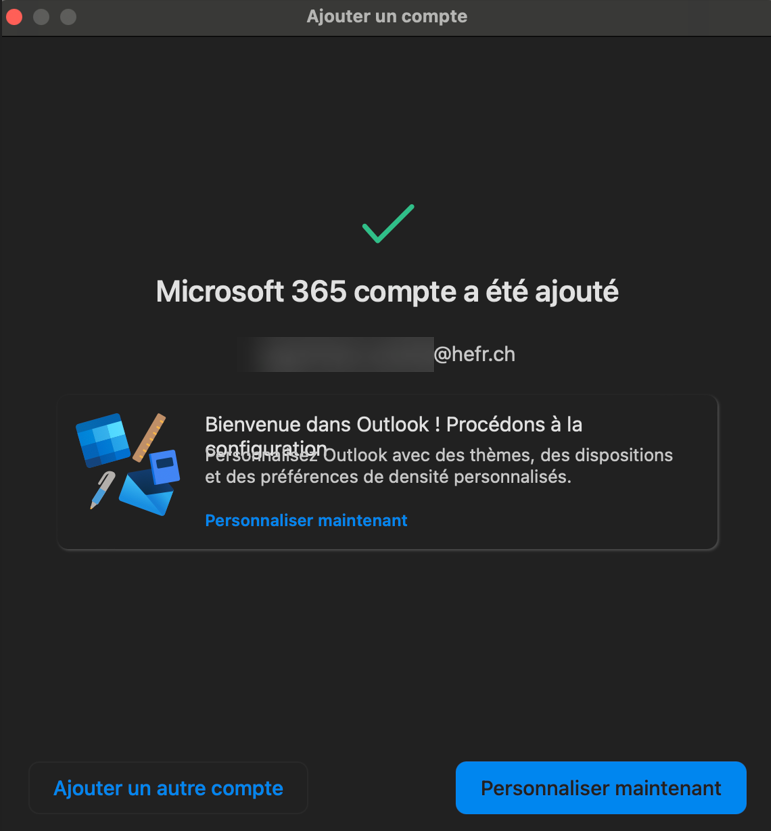
Falls erforderlich, befolgen Sie die Anweisungen für den Zugriff auf Freigegebene Postfächer
Feedback
Ihre Meinung zählt! Helfen Sie uns, die Seite zu verbessern, indem Sie Ihr Feedback zu Inhalt, Design oder Übersetzungen mitteilen.
Willkommen
Melden Sie sich mit Ihrem HES-SO-Konto (8.8@hes-so.ch) an, um auf die internen Ressourcen der HES-SO Freiburg zuzugreifen